发布时间:2023-06-07 09:28:13来源:JQDEMO.COM
Win11怎么处理更新出错?win11系统的功能非常强大。很多朋友的计算机操作系统版本都是win11。但是有时候微软的更新内容还是很吸引人的,会引入更多有用的功能。很多朋友会更新系统。但是在更新的过程中,很多朋友会因为更新错误而无法更新,一起来看看解决方法吧。

方法一:
1、第一,按下键盘【Win+X】组合键,或者右键点击任务栏上的“开始图标”,在打开的隐藏菜单项中,选择“设置”;

2、Windows设置窗口,左侧边栏,点击【系统】,右侧找到并点击【疑难答案(建议的疑难答案、首选和历史记录)】;

3、当前路径为:系统>疑难答案,选项下,点击【其它疑难答案】;

4、当前路径为:系统>疑难答案>其它疑难答案,最常用下,点击Windows更新旁边的【运行】;

5、此时,Windows更新将提示正在检测问题;

6、在完成疑难答案后,再次尝试更新系统。

方法二:
1、按【Win+S】输入cmd,作为管理员打开命令提示符;
2、输入命令提示符窗口【netstopwuauserv】,并按【Enter】关键,停止Windows更新服务;
3、打开文件资源管理器,转向【C:\Windows\SoftwareDistribution】,删除Download和DataStore文件夹中的所有文件,注意:删除文件夹中的文件,并非这两个文件夹;
4、再一次以同样的方式以管理员的身份打开命令提示符,输入【netstartwuauserv】,并按【Enter】按钮,启动Windows更新服务,然后再次尝试更新系统。
方法三:
1)sfc
在命令提示符中,输入并按回车执行【sfc/scannow】无论是系统文件缺失,还是损坏,命令都主要用于修复系统文件。
sfc包括下列命令:
sfc/scannow:对所有受保护系统文件的完整性进行扫描,并尽可能修复有问题的文件。
sfc/verifyonly:对所有受保护系统文件进行扫描,不进行修复操作。
sfc/scanfile:对引用文件的完整性进行扫描,如发现问题,则对文件进行修复(需要指定完整路径)。
sfc/verifyfile:对具有完整路径的文件的完整性进行验证,但不进行修复操作。
sfc/offbootdir:对脱机修复,指定脱机启动目录的位置。
sfc/offwindir:对脱机修复,指定脱机Windows目录的位置。
sfc/logfile:通过指定的日志文件路径,对脱机修复进行选择性启用记录。

2)dism
在命令提示符中,输入并按回车执行【DISM/Online/Cleanup-Image/CheckHealth】该命令可用于修复Windows系统的镜像、安装程序、恢复程序和PE系统。
3)初始化
1、在命令提示符中,输入并按回车执行【systemreset-cleanpc】命令,能唤起系统重置;

2、除了Windows标准的那些应用和程序外,全新的启动将删除所有应用和程序。您的制造商安装的所有MicrosoftStore应用程序也将被保留。您的个人文件和一些Windows设置将被保留。

以上就是小编为您带来的Win11怎么处理更新出错的方法介绍,希望能帮助到大家。JQ下载站还有许多软件操作方法和测评信息,快来关注我们吧,精彩不容错过。

WIN11 PS2022闪退怎么解决 PS2022闪退解决方法
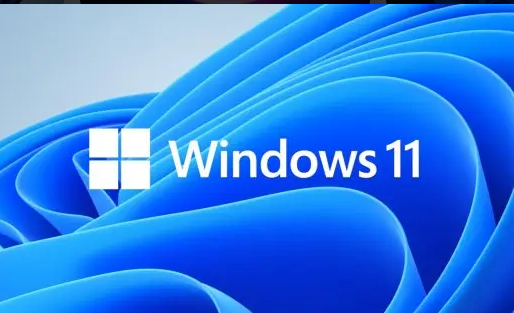
Win11怎么删除英语输入法 删除英语输入法方法介绍

win11怎么调整颜色冷暖显示 调整颜色冷暖显示方法介绍

win11如何解决任务栏闪烁问题 解决任务栏闪烁问题方法一栏
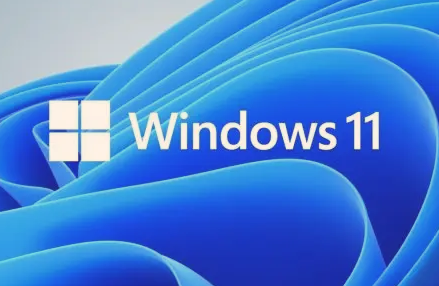
win11一会就自动锁屏怎么回事 一会就自动锁屏原因介绍
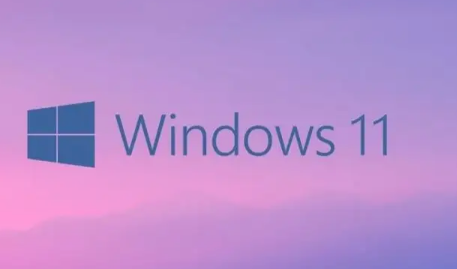
win11打字有延迟如何解决 打字有延迟解决方法介绍

Win11 怎么开启5G热点 开启5G热点步骤分享

win11不兼容steam如何解决 不兼容steam解决方法介绍

win11跳fatal error错误怎么办 跳fatal error错误解决方法介绍

Win11如何不登录账户激活 不登录账户激活方法介绍

win11鼠标大小怎么变更 鼠标大小变更方法介绍

win11怎么调整桌面显示分辨率 调整桌面显示分辨率方法介绍

win11出现电流麦情况怎么办 出现电流麦情况解决方法
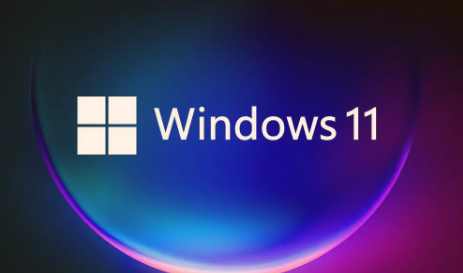
Win11 hosts文件没内容怎么回事 hosts文件没内容原因介绍
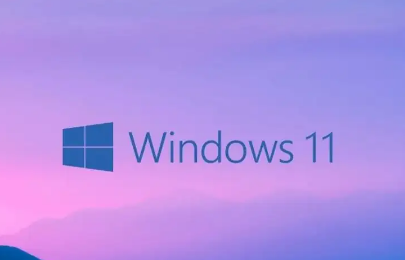
win11磁盘分区如何合并 磁盘分区合并方法介绍

win11任务栏字体如何变为白色 任务栏字体变为白色方法介绍

Win11串口驱动如何安装 串口驱动安装方法介绍

win11耳机默认音量怎么设置 耳机默认音量设置方法介绍

Win11运行VMware时蓝屏怎么回事 运行VMware时蓝屏原因介绍

win11不用鼠标怎么打开任务栏应用 不用鼠标打开任务栏应用方法

天纵无极大陆传奇
84.51M | 挂机养成

怀念神器单职业传奇
95.03M | 挂机养成

快刀传奇
328.46M | 挂机养成

屠屠复古
未知 | 挂机养成

雷霆传说传奇官网版
47.29MB | 挂机养成

散人传奇正版
304.15MB | 挂机养成

帝天传奇探秘传说
未知 | 挂机养成

1.80传奇战神归来
227.65M | 挂机养成

血月攻沙
154.54M | 挂机养成

浩玩超变无限刀
84.12M | 挂机养成

复古热血之美杜莎传奇攻速版
10.33MB | 挂机养成

战狼屠龙果盘版
316.9MB | 挂机养成

刺沙传奇超变
213.21MB | 挂机养成

萌龙大乱斗华为版
193.6M | 模拟塔防

口袋小镇世界最新版
255.8M | 模拟塔防

恐怖玩具工厂
91.9M | 休闲益智
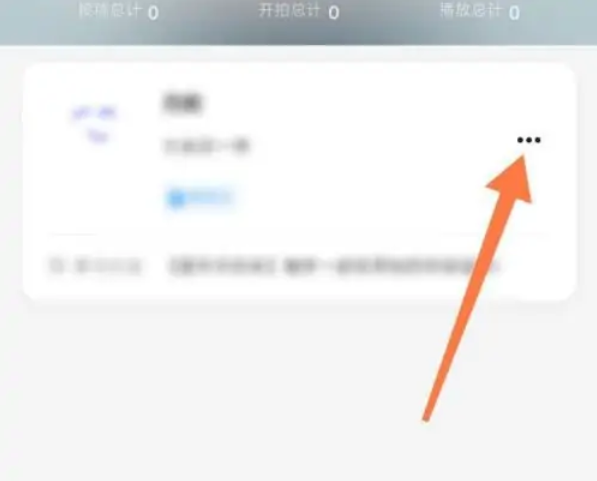
2023-04-17
keep怎么取消收藏内容 取消收藏内容步骤分享
华为p60有什么新功能 p60新功能详细介绍
全民k歌在哪查看礼物墙 查看礼物墙方法介绍
三人行老师如何订阅课程 订阅课程方法介绍
小日常打卡记录怎么删除 打卡记录删除方法介绍
云闪付在哪查看社保卡信息 查看社保卡信息方法介绍
萤石云视频怎么连接摄像头设备 连接摄像头设备步骤一览
飞书在哪咨询人工客服 咨询人工客服方法介绍
七猫免费小说如何复制小说链接 复制小说链接方法分享